向您推荐
Dcoker入门与实践系列文章
什么是Dockerfile?
Dockerfile是自动构建docker镜像的配置文件,Dockerfile中的命令非常类似linux shell下的命令
Dockerfile,可以让用户自定义构建docker镜像,支持以 # 开头的注释行
一般,Dockerfile分为4部分
- 基础镜像(父镜像)信息
- 维护者信息
- 镜像操作命令
- 容器启动命令
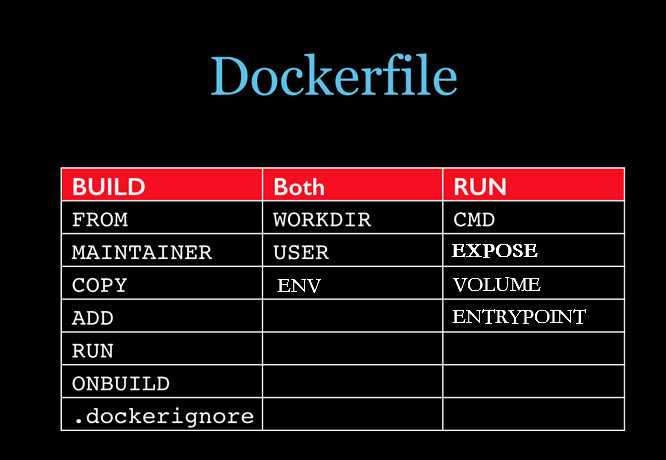
Dockerfile实例精讲:
下面是一个CentOS7的Dockerfile实例
FROM daocloud.io/centos:7
MAINTAINER hanxt <[email protected]>
ENV TZ "Asia/Shanghai"
ENV TERM xterm
ADD aliyun-mirror.repo /etc/yum.repos.d/CentOS-Base.repo
ADD aliyun-epel.repo /etc/yum.repos.d/epel.repo
RUN yum install -y curl wget tar bzip2 unzip vim-enhanced passwd sudo yum-utils hostname net-tools rsync man && \
yum install -y gcc gcc-c++ git make automake cmake patch logrotate python-devel libpng-devel libjpeg-devel && \
yum install -y --enablerepo=epel pwgen python-pip && \
yum clean all
RUN pip install supervisor
ADD supervisord.conf /etc/supervisord.conf
RUN mkdir -p /etc/supervisor.conf.d && \
mkdir -p /var/log/supervisor
EXPOSE 22
ENTRYPOINT ["/usr/bin/supervisord", "-n", "-c", "/etc/supervisord.conf"] 复制
Dockerfile详细解析
FROM daocloud.io/centos:7
- 基于父镜像构建其他docker镜像,父镜像:可以通过docker pull 命令获得,也可以自己制作
MAINTAINER hanxt <[email protected]>
- Dockerfile维护者
ENV TZ "Asia/Shanghai"
- ENV(environment)设置环境变量,一个Dockerfile中可以写多个。以上例子是:设置docker容器的时区为Shanghai
Dockerfile中有2条指令可以拷贝文件
ADD aliyun-mirror.repo /etc/yum.repos.d/CentOS-Base.repo
- 拷贝本地文件到docker容器里,还可以拷贝URL链接地址下的文件,ADD还具有解压软件包的功能(支持gzip, bzip2 or xz)
COPY test /mydir
- 拷贝本地文件到docker容器
安装linux软件包
RUN yum install -y curl wget....
- RUN命令,非常类似linux下的shell命令 (the command is run in a shell - /bin/sh -c - shell form)
在Dockerfile中每执行一条指令(ENV、ADD、RUN等命令),都会生成一个docker image layer
RUN pip install supervisor
- 安装supervisor进程管理系统,推荐使用
ADD supervisord.conf /etc/supervisord.conf
- 添加supervisor的主配置文件,到docker容器里
RUN mkdir -p /etc/supervisor.conf.d
- 创建存放启动其他服务"supervisor.conf"的目录,此目录下的所有以.conf结尾的文件,在启动docker容器的时候会被加载
端口映射
EXPOSE 22
- 端口映射
EXPOSE <host_port>:<container_port>
- 推荐使用
docker run -p <host_port>:<container_port>
容器启动时执行的命令
ENTRYPOINT ["/usr/bin/supervisord", "-n", "-c", "/etc/supervisord.conf"]
- 一个Dockerfile中只有最后一条ENTRYPOINT生效,并且每次启动docker容器,都会执行ENTRYPOINT
构建镜像
以上文件就是用来生成第一个docker镜像的Dockerfile,通过docker build指令来生成docker镜像
docker build -t hanxt/centos:7 .
- 如果Dockerfile在当前目录下,输入点.就可以进行加载当前目录下的Dockerfile
- 如果不在当前目录下需要运行
docker build -t hanxt/centos:7 <Dockerfile_dir>
docker镜像的命名规则 registry_url/namespace/image_name:tag 默认tag是latest
- 在构建Docker镜像时,如果有自己内部的yum源,替换成自己内部的yum源地址,可以加快构建速度。
- 如果第一次构建失败,会有部分镜像layer生成,第二次构建会基于第一次构建所生成的layer(use cache),继续构建
docker镜像的分层
Step 10 : EXPOSE 22
---> Running in 0ed1c5479ebc
---> c57a5bac41c8
Removing intermediate container 0ed1c5479ebc
Step 11 : ENTRYPOINT /usr/bin/supervisord -n -c /etc/supervisord.conf
---> Running in e16c7ac2fd45
---> 185ef7b101a8
Removing intermediate container e16c7ac2fd45
Successfully built 185ef7b101a8 复制
可以看到每执行一条Dockerfile的指令都会生成一个镜像的layerc57a5bac41c8 185ef7b101a8 最后185ef7b101a8这个是docker镜像的ID,185ef7b101a8是由c57a5bac41c8 185ef7b101a8...layers叠加而成,体现了docker镜像是分层的
- 查看当前主机本地有哪些docker镜像
docker images
REPOSITORY TAG IMAGE ID CREATED VIRTUAL SIZE
csphere/centos 7.1 185ef7b101a8 40 minutes ago 451.9 MB
- 生成docker容器
docker run -d -p 2222:22 --name centos7base hanxt/centos:7
37ac69acf47d501ffc61d8883ae2ba362a132d11e46897212a92b1936e0a0593
参数说明:
-d 后台运行
-it 前台交互式运行
-P 22 将宿主机的一个未使用的随机端口映射到容器的22端口
-p 2222:22 将宿主机的2222端口映射到容器的22端口
--name centos7base 给容器命名为centos7base
hanxt/centos:7 使用这个镜像镜像创建docker容器 复制
- 查看Docker容器
docker ps
ps默认只会显示容器在“running”的状态的,容器列表
docker ps -a
ps -a 会查看到所有的容器列表
- 进入docker容器shell脚本
docker exec -it centos7base /bin/bash